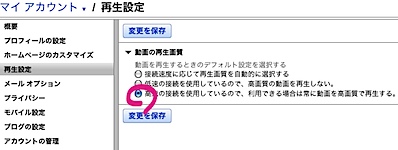まずは、YouTubeの動画を最大720pで再生する方法から。
YouTubeのIDを持っている人は、ログインしてからマイアカウントの再生設定で再生画質を「常に動画を高画質で再生する 」に設定するだけでOK。(ログインしていない場合は、逐一、動画の下にある「高画質で表示する」をクリックする必要がある。)
次に、動画ページにリンクを貼る場合。
URLの最後に「&fmt=22」を追記するだけで高画質版のページに飛べます。
最後に、高画質でEmbedする方法。
埋め込みタグをコピペして、2箇所のURLの最後に「&ap=%2526fmt%3D18」か「&ap=%2526fmt%3D22」を追記します。
あとは、width="425" height="344"のサイズを大きくすると見栄えがグッとあがります。
<object width="425" height="344"><param name="movie" value="http://www.youtube.com/v/WADkVsmCwGU&hl=ja&fs=1&ap=%2526fmt%3D22"></param><param name="allowFullScreen" value="true"></param><param name="allowscriptaccess" value="always"></param><embed src="http://www.youtube.com/v/WADkVsmCwGU&hl=ja&fs=1&ap=%2526fmt%3D22" type="application/x-shockwave-flash" allowscriptaccess="always" allowfullscreen="true" width="425" height="344"></embed></object>
何も設定していないEmbed
&ap=%2526fmt%3D18を追加したEmbed
&ap=%2526fmt%3D22を追加したEmbed
アップロードした元ファイルの画質に左右されますが、最近の動画であればかなり効果がでるようです。